Как в Яндекс авто настроить музыку?
Подключение Андроид Авто и Яндекс.Навигатор
Навигатор – это незаменимое устройство для автолюбителей. С его помощью можно запросто проложить маршрут по незнакомой местности, чтобы не заблудиться. Однако покупать отдельное навигационное устройство бывает накладно, тем более если есть альтернативное решение – Android Auto. О самой программе будет рассказано чуть позже, основная же тема статьи заключается в том, как подружить между собой Android Auto и Яндекс Навигатор, ведь две эти программы не работают друг с другом.

Коротко об Android Auto
Изначально стоит разобраться, что вообще из себя представляет приложение Android Auto и для чего оно необходимо. Как можно понять из самого названия, это программа для автомобилистов. Ее основная функция заключается в выводе изображения смартфона на дисплей бортового компьютера машины. При сопряжении двух устройств пользователь получает дополнительные возможности, такие как:
- звонки на мобильные номера;
- воспроизведение музыки со смартфона;
- прослушивание радиостанций;
- доступ к навигационному приложению Google Maps.
Подключение происходит посредством USB-кабеля либо по Bluetooth, если он, конечно, предусмотрен. Стоит также отметить, что Android Auto работает исключительно на Андроид-смартфонах, начиная с версии Lollipop. Если вы пользователь продукции от Apple, тогда вам нужно воспользоваться другим софтом – Apple CarPlay.
Как подключить
Как мы выяснили, функционал приложения Android Auto довольно ограниченный. Вы сможете воспользоваться лишь базовыми функциями смартфона. Но что делать, если Google Maps вам не подходит, и хотелось бы пользоваться Яндекс.Навигатором? В таком случае придется немного заморочиться и разобраться с программой AAMirror. Она работает как проектор, перенося изображение с экрана смартфона на экран мультимедийной панели. Таким образом водитель получает не только возможность пользоваться любимым Яндекс.Навигатором, но и вообще всеми приложениями на мобильном устройстве.

Особенности подключения
Перед тем как переходить к подробному руководству по установке и настройке всех необходимых программ, расскажем о способе их взаимодействия. Все довольно просто: как только смартфон будет сопряжен с бортовым компьютером, на экране последнего будет дублироваться экран мобильного устройства. При этом, если вы выполните правильную настройку, то взаимодействовать с интерфейсом можно будет непосредственно с дисплея мультимедийной панели.
Что касается использования Яндекс.Навигатора, то есть два варианта его запуска. Вы можете запустить приложение непосредственно на смартфоне, а можете сделать это с бортового компьютера. При этом все действия выполняются аналогичным образом и не требуют от пользователя глубоких познаний в работе устройств.
Предварительные настройки
Продолжаем. Чтобы выполнить сопряжение смартфона с бортовым компьютером, необходимо выполнить предварительные настройки. По-большому счету, понадобится сделать всего две вещи: получить права суперпользователя и разрешить установку приложений из неизвестных источников в программе Android Auto. Конечно же, самым первым делом необходимо будет выполнить установку всех упомянутых в статье программ:

Что касается прав суперпользователя, то эта процедура на каждых моделях смартфонов выполняется по-разному. Зачастую используется специальное приложение, которое облегчает получение root-привилегий. Пользоваться ими довольно просто, будет достаточно нажать соответствующую кнопку и подождать завершения выполнения операции. Вот список самых популярных программ для получения root-прав:
Стоит отметить, что каждое приложение использует собственный способ получения прав суперпользователя, соответственно, какое-то из них может подойти для вашей модели смартфона, а какое-то – нет.
Ну, а алгоритм действий для активации опции «Установка приложений из неизвестных источников» рассмотрим уже непосредственно в пошаговом руководстве по сопряжению и настройке Яндекс.Навигатора с бортовым компьютером машины.
Подключаем Яндекс.Навигатор к Android Auto

Теперь перейдем непосредственно к пошаговой инструкции по сопряжению всех ранее перечисленных приложений между собой. Именно это позволит нам вывести изображение со смартфона на бортовой компьютер, и уже с него запустить долгожданный Яндекс.Навигатор. Итак, вот что необходимо сделать для этого:
- Запустите Android Auto.
- Откройте меню приложения, нажав по функциональной кнопке в верхнем правом углу.
- В списке всех разделов перейдите в «Об Android Auto».
- Теперь необходимо нажать десять раз по названию раздела, после чего в нижней части экрана появится надпись, что режим разработчика был активирован.
- Не выходя из раздела, нажмите по кнопке, изображенной в виде трех точек и расположенных в верхнем правом углу.
- В открывшемся меню выберите пункт «Для разработчиков».
- Именно здесь, в открывшемся меню дается разрешение программе устанавливать стороннее программное обеспечение из неизвестного источника. Как не сложно догадаться, для этого необходимо ставить галочку напротив пункта «Неизвестные источники».

Только что были выполнены все необходимые настройки в Android Auto, по сути, они же являлись самыми трудозатратными. Теперь необходимо связать между собой Android Auto и приложение AAMirror, которое позволит нам воспользоваться Яндекс.Навигатором на мультимедийной панели. Делается это крайне просто:
- Запустите AAMirror.
- Нажмите единственную в интерфейсе кнопку.
- При запросе предоставьте программе права суперпользователя. Напомним, что их нужно получить заранее.
Возможно, после этого необходимо будет перезапустить смартфон, однако делать это обязательно лишь по требованию системы. Если соответствующее сообщение на экране не появилось, тогда продолжайте выполнять инструкцию без перезагрузки.
Теперь все подготовительные мероприятия можно считать оконченными, остается лишь подключить смартфон к бортовому компьютеру. Именно нижеописанные действия вам необходимо будет выполнять каждый раз для сопряжения обеих устройств.

- Вставьте USB-кабель одним концом в мультимедийную панель автомобиля, а другим концом в USB-разъем смартфона. Либо же подключитесь к приложению Android Auto посредством модуля Bluetooth.
- Нажмите на бортовом компьютере кнопку «APP» и дождитесь пока он обнаружит мобильное устройство.
- В нижней правой части экрана отыщите кнопку, расположенную крайней справа. Она имеет вид стрелочки в кружочке, однако интерфейс может отличаться в разных моделях.
- Появится стандартная кнопка для выхода из Android Auto и новый значок AAMirror, нажмите по-последнему.
- Сразу после этого на смартфоне появится диалоговое окно, в котором необходимо дать права суперпользователя приложению. В противном случае вы не сможете управлять операционной системы, используя сенсорный дисплей компьютера.
- Сразу после этого, а в некоторых случаях до предоставления прав, появится запрос на доступ к экрану смартфона. Нажмите кнопку «Начать».
После выполнения всех вышеописанных действий на экране мультимедийной панели появится дублированный экран смартфона. Поначалу он будет в вертикальной ориентации, но не пугайтесь, как только вы войдете в приложение Яндекс.Навигатор, ориентация смениться на горизонтальную и пользоваться им станет удобно.

Вот мы и разобрались, как подключить Яндекс.Навигатор к приложению Android Auto, чтобы использовать карты российской компании в своем автомобиле. Стоит сказать, что работает программа точно так же, как и на смартфоне, поэтому проблем с управлением возникнуть не должно. Помимо всего прочего вы можете запускать на бортовом компьютере и другие программы, и пользоваться ими также, как на своем мобильном устройстве.
gemapps.ru
«Яндекс.Авто» — российский конкурент Andro />
«Яндекс» представила систему «Яндекс.Авто»
Далеко не в каждой стране есть собственные компании и сервисы, которые популярнее продуктов международных гигантов. В России есть «Яндекс». Поисковая система этой компании, как и некоторые другие её продукты, имеют очень сильные позиции.
И дабы не стоять на месте, «Яндекс» представила конкурента системам Android Auto и Apple CarPlay. Платформа называется «Яндекс.Авто». Её основное отличие от решений Google и Apple в том, что для работы «Яндекс.Авто» не требуется смартфон.
По сути это набор сервисов и программ, объединённых единой оболочкой. Сама «Яндекс» не называет новую разработку операционной системой, да и заявленная возможность гибкой настройки «Яндекс.Авто» для той или иной модели авто, включая адаптацию под фирменный интерфейс конкретного автопроизводителя, указывает на то, что перед нами именно комплекс приложений и сервисов. Как и в случае с Android Auto и CarPlay, самому установить «Яндекс.Авто» на свой автомобиль не выйдет. Система устанавливается производителем на заводе.
Первые автомобили с «Яндекс.Авто» появятся уже в текущем году. Это будут Toyota Camry Exclusive, Toyota Rav4 и какие-то из моделей Jaguar и Land Rover. Но соглашения о сотрудничестве уже подписаны также и с «АвтоВАЗ», «Камаз», Ford, Honda, Renault, Nissan, KIA и Hyundai. Кроме того, в список входят компании Bosch, Harman, Caska.
Что касается возможностей «Яндекс.Авто», они включают навигацию, погоду, музыкальный проигрыватель, голосовой помощник, а также управление системой посредством голосовых команд. Чтобы отдать команду, нужно произнести фразу «Слушай, Яндекс», что звучит несколько непривычно.

Отдельно стоит отметить, что в некоторых автомобилях часть сервисов «Яндекс.Авто» будут доступна только посредством подключения смартфона, как это реализовано в случае Android Auto и Apple CarPlay.
www.ixbt.com
Andro > 06.04.2019

Современный человек много времени проводит в дороге за рулем автомобиля. Поэтому все, что его окружает, нацелено на создание комфорта и безопасности вождения. Встраиваемая в авто мультимедийная система или головное устройство выполняет несколько функций, обеспечивая водителю максимум удобств, начиная от прослушивания музыки до прокладки маршрута.
Что такое Android Auto и для чего нужен?

Приложение Android Auto разработано для расширения возможностей бортового компьютера автомобиля, придав ему функции облегченного смартфона. Установив Андрод Авто на свое устройство, водитель сможет:
- Отслеживать ситуацию на дорогах с помощью GPS-навигации, получать вовремя информацию о пробках и прокладывать маршрут, используя Гугл-карты;
- Повинуясь голосовым командам, система даст возможность совершать звонки, и одного нажатия хватит для того, чтобы принять входящий;
- Большое количество поддерживаемых приложений дадут возможность слушать музыку, новости, аудиокниги и многое другое;
- Вести общение в социальных сетях, отправляя сообщения посредством голосовых команд.
Используя громкую связь, можно совершать и принимать звонки, не нарушая правил.
Умное приложение само подбирает полезную информацию и вовремя делает подсказки. Понятный интерфейс, умение реагировать на команды, отданные голосом, и элементы управления, расположенные на руле делают процесс вождения безопаснее.
Установить мобильное приложение Android Auto можно на телефон с ОС Android 5.0 Lollipop и выше, подключенному к интернету. Для того, чтобы пользоваться приложением, специалисты советуют иметь:
- Держатель для телефона;
- USB-кабель, чтобы была возможность подзарядки гаджета.
Интегрируется Андроид Авто в мультимедийную систему или автомобиль с поддержкой Android Auto Wireless.
Команды Андроид Авто
Чтобы пользоваться возможностями Андроид Авто, нужно знать несколько простых команд.
Для звонка с помощью магнитолы нужно:
- Нажать на значок телефона на экране стереосистемы авто;
- Войти в меню, нажав на три параллельных горизонтальных полоски;
- Найти «Набрать номер»;
- Ввести номер вызываемого абонента.
Чтобы принять входящий звонок нужно нажать на уведомление, появляющееся в верхней части экрана, где указана информация о звонившем.
Нажав на значок с изображением телефонной трубки и перейдя в меню можно посмотреть историю звонков и список пропущенных вызовов.
Во время разговора есть возможность принять второй звонок, нажав на уведомление о звонке. При этом первый разговор переводится в режим ожидания. Такая функция не поддерживает возможность набора номера для совершения звонка.
Для того, чтобы прослушать входящие сообщения, нужно нажать на уведомление о нем, которое появится в верхней части экрана. Посмотреть сообщения можно будет позже, вернувшись на главную страницу.
В припаркованном автомобиле можно проложить маршрут во встроенном навигаторе:
- Нажать на значок с изображением поворачивающей стрелки;
- Открыть виртуальную клавиатуру;
- Ввести название пункта назначения;
- Следовать указаниям системы.
Информацию о пробках можно получить включив переключатель:
- На телефоне, открыв пункт «еще» и выбрав «Пробки»;
- На дисплее автосистемы, нажав на значок настройки и «Пробки».
Синий цвет переключателя означает, что функция «Пробки» в активном состоянии.
Чтобы слушать музыку, нужно нажать на изображение наушников на дисплее, перейти в меню и выбрать один из предложенных вариантов. Треки из YouTube Music появятся только после скачивания из приложения.
Как настроить голосовое управление автомагнитолой на андроиде?
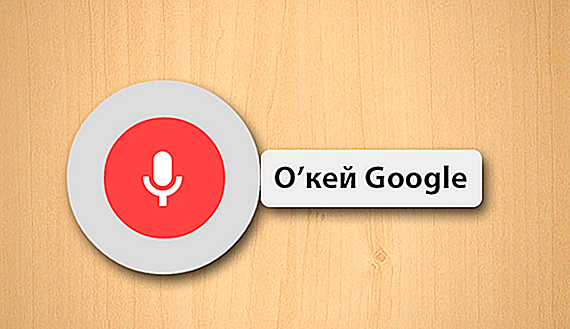
Для удобства водителя разработчики научили приложение выполнять голосовые команды. Использовать такое управление можно на телефоне и стереосистеме автомобиля. Для начала работы следует сказать «О’кей, Google» или нажать на значок микрофона на телефоне либо мультимедийном устройстве. После того, как прозвучит звуковой сигнал, можно давать команду.
Позвонить на номера из телефонной книги или любой другой номер:
- «Позвонить (назвать имя из списка или продиктовать номер телефона)».
Для отправки СМС:
- Отправить СМС (сообщение) и указать кому, дополнительно можно указать номер телефона или название мессенджера.
Приложение предложит продиктовать сообщение, повторит его и сделает запрос на отправку. Дайте одну из необходимых команд:
Для ответа на сообщение можно воспользоваться командой «О’кей, Google» и «Ответить». Ответ будет дан на последнее входящее СМС. После этого надиктовать текст, прослушать надиктованное и дать команду «Отправить», «Изменить сообщение» или «Отменить». Так же можно воспользоваться услугой автоответа, нажав на кнопку «Ответить: текст ответа». По умолчанию задан ответ «Я сейчас за рулем», который можно изменить, перейдя в Настройки и найдя «Автоответ». Так же в настройках можно включить и выключить уведомления о входящих сообщениях.
Чтобы проложить маршрут:

- Указать, куда ехать, используя фразы «Проложить маршрут до», «Маршрут до», «Место назначения».
Для отказа от навигации: «Выйти (отключить) режим навигации».
Для отключения голосовой навигации, смены маршрута и получения информации о конечной точке нужно нажать на галочку, направленную уголком вверх.
Чтобы зазвучала музыка:
- «Слушать музыку». Воспроизведение начнется с места, на котором остановилось в последний раз;
- Для выбора после команды «Слушать» указать, что именно хотелось бы прослушать. Так же можно указать приложение, где находится интересная песня.
Android Auto и Яндекс Навигатор как подключить?

К Андроид Авто можно подключить Яндекс. Навигатор. Для этого нужно выполнить следующие приготовления: установить Яндекс. Навигатор, Андроид Авто и программу AAMirror на смартфон. После этого нужно получить root-права, воспользовавшись специальными программами, которые можно найти через поисковики. Подготовившись, можно устанавливать Яндекс. Навигатор:
- В Андроид Авто открыть меню;
- Выбрать раздел «Об Android Auto»;
- Нажать 10 раз по названию раздела. Появится уведомление об активации режима разработчика;
- Нажать на три вертикальных точки в правом углу экрана;
- Нажать на графу «Для разработчиков»;
- Отметить «Неизвестные источники»;

- Активировать AAMirror и нажать на единственную кнопку;

- Предоставить программе рут-права.

Если система затребует, то нужно перезапустить смартфон, если нет – продолжать установку:
- Соединить смартфон и головную систему с помощью USB-кабеля или через Bluetooth;
- Найти телефон, нажав кнопку «APP» на дисплее авто;
- В самом низу экрана справа найти крайнюю кнопку. На ней может быть изображена стрелка, но варианты меняются в зависимости от модели;
- Нажать на иконку AAMirror;
- В диалоговом окне дать приложению права суперпользователя;
- Система запросит разрешения на доступ к телефону. Активировать «Начать».
- На дисплее появятся иконки со смартфона. Найти и активировать «Яндекс. Навигатор».

Проблемы с Android Auto
Иногда с Андроид Авто возникают проблемы.
Не работает
Если Android Auto перестал работать, нужно проверить наличие и установить все возможные обновления, воспользовавшись Гугл Плей. Затем следует перезагрузить смартфон.
Проблема может быть в USB-кабеле: он должен иметь значок USB и его длина не должна превышать 180 см.
Голосовое управление недоступно
В новых версиях Android Auto появилась возможность выключать или включать распознавание голоса. Если голосовое управление недоступно, то стоит проверить, включена такая возможность или нет: зайти в меню телефона – «Язык и ввод» — «Голосовой ввод Google» — «Распознавание Окей, Google» — перевести бегунок в активное положение.
 Можно перезагрузить телефон или переустановить Андроид Авто.
Можно перезагрузить телефон или переустановить Андроид Авто.
Не подключается к автомобилю
Приложение Андроид Авто поддерживается не всеми автомобилями или головными устройствами. Узнать, совместим ли ваш авто с приложением можно на официальном сайте Андроид, перейдя по ссылке https://www.android.com/auto/.
Не поддерживается на вашем устройстве
Чтобы узнать, поддерживает ваше устройство возможности приложения Андроид Авто, нужно:
- Открыть настройки гаджета;
- Внизу экрана найти «Системы»;
- Перейти в «Дополнительные настройки» или «О телефоне»;

- Нажать на «Обновление системы». Откроется информация о версии Android и времени последнего обновления.
Не видит AAmirror
Без программы AAmirror не будет возможности пользоваться некоторыми из приложений со смартфона на головном устройстве. Причиной, почему приложение Андроид Авто перестает видеть AAmirror, является то, что Гугл регулярно избавляется от сторонних программ, к которым относится и AM. Чаще всего это происходит во время обновления Гугла. Если у вас не удалена программа AAUnlock, то после обновление браузера стоит запустить программу и все приложения возобновят работу. Если это не поможет, то для исправления неполадок, связанных с работой AAmirror, лучше всего обратиться к специалистам, так как при неправильных действиях ваш смартфон превратиться в бесполезный кусок начиненного пластика.
privet-alice.ru
Что такое система Android Auto и как ей пользоваться в машине.

Сегодня мы рассмотрим автомобильную систему Google Android Auto с помощью которой ваша информационно-развлекательная система в машине может превращаться в облегченную версию смартфона, работающего под управлением операционной системы Android.
Подключив ваш Android смартфон к информационно-развлекательной системе автомобиля система Android Auto проецирует операционную систему телефона на экран информационно-развлекательной системы машины. Правда на экране автомобиля после подключения вам будут доступны не все функции, которыми вы привыкли пользоваться в своем смартфоне. То есть подключив телефон к машине вам будет доступна упрощенная версия смартфона на дисплее центральной консоли авто.
В итоге интеграция смартфона с информационно-развлекательной системой автомобиля не только упрощает использование телефона во время управления автомобилем, но и делает этот процесс законным и что самое главное безопасным. Например, подключив к автомобилю телефон с операционной системой Android вы не только получите возможность пользоваться громкой связью во время движения, вам будет доступен быстрый доступ к приложениям и функциям вашего телефона на экране информационно-развлекательной системы автомобиля. Например, вам будет обеспечен доступ к навигационным картам смартфона, к музыке, к телефонным звонкам и т.д.

Система Android Auto, к сожалению, пока не доступна на всех новых автомобилях (как и конкурирующая система Apple CarPlay). Но это временно, так как программное обеспечение Android регулярно обновляется. Это означает что с каждым годом система Android Auto становится доступной для все большего количества новых моделей автомобилей. Автопроизводители заинтересованы в подобной системе, поскольку их собственное программное обеспечение не может конкурировать с Android Auto или Apple CarPlay, поскольку системы регулярно обновляются глобальными технологичными компаниями, в отличие от редких обновлений штатных информационно-развлекательных систем.
Например, система Android Auto получает регулярные обновления для интеграции обновлений навигационных карт, установленных в смартфоне. Автопроизводители, например, не могут так часто выпускать обновления для своих навигационных карт, установленных в заводских информационно-развлекательных системах. В этом неоспоримое преимущество технологии Android Auto.
И так, чтобы использовать систему Android Auto в машине вам нужен смартфон с операционной системой Android, обновленный до версии Lollipop или выше.
Вот как работает эта система:
Чем отличается интерфейс Android Auto на экране автомобиля от меню в телефоне?
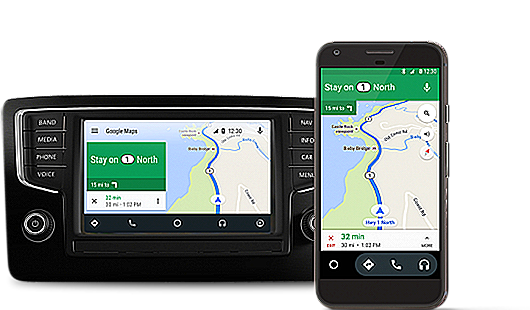
Самое большое различие заключается в том, что система Android Auto была разработана с учтём ее использования в автомобилях. В результате чего интерфейс, который отображается на экране автомобиля, выглядит в упрощенном варианте для того чтобы не отвлекать водителя от управления автомобилем. Также в машине вам будут доступны не все функции смартфона, а только лишь первоочередные. Чтобы уменьшить разочарование пользователей отсутствием многих меню и кнопок функций телефона на экране автомобиля компания Google интегрировала голосовой поиск Google, с помощью которого вы можете управлять системой Android Auto с помощью голоса. Благодаря программному обеспечению, которое умеет распознавать голос, вы сможете пользоваться многими функциями телефона, не отвлекаясь от управления автомобилем.
Сколько стоит Android Auto?

Эта система бесплатна. Для того чтобы вы могли пользоваться этой технологией, программное обеспечение информационно-развлекательной системы автомобиля должно поддерживать с завода работу Android Auto, а также ваш телефон должен быть обновлён как минимум до операционной системы Android Lollipop. Для того чтобы начать использовать Android Auto вам необходимо скачать специальное приложение с Google Play.
Правда перед тем как начать пользоваться вы должны знать, что Android Auto это приложение, которое работает только тогда, когда в телефоне включен интернет. Так что вы должны учитывать, что при включенной системе Android Auto ваш телефон будет принимать и передавать данные через мобильный интернет. Поэтому качество работы Android Auto будет зависеть от качества мобильного сигнала. Кроме того, из-за мобильного интернета для использования Android Auto вы должны позаботиться о безлимитном тарифе мобильного интернета, или приобрести большой пакет интернет трафика у своего мобильного оператора. Если же у вас в тарифе маленький пакет мобильного трафика, то использование приложения Android Auto на смартфоне может обернуться для вас большими затратами на мобильную связь из-за большого перерасхода интернета.
Кроме того, в Google Play есть немало сторонних приложений, которые умеют работать с системой Android Auto. Например, приложения, позволяющие слушать прямо из Интернета потоковую музыку (интернет радио и другие музыкальные онлайн сервисы). Правда, как правило все эти приложения доступны по платной подписке.
Какие автопроизводители поддерживают систему Android Auto?
На сегодняшний день система Android Auto встроена в следующие марки автомобилей: Abarth, Alfa Romeo, Audi, Bentley, Citroen, DS, Fiat, Ford, Honda, Hyundai, Infiniti, Jaguar, Jeep, Kia, Land Rover, Maserati, Mazda, Mercedes-Benz, Mitsubishi, Nissan, Peugeot, Renault, SEAT, Skoda, SsangYong, Subaru, Suzuki, Vauxhall, Volkswagen и Volvo.
Правда стоит помнить, что Android Auto доступна не на всех моделях вышеуказанных автомобильных марок. Дело в том, что система Android Auto устанавливается на автомобили опционально и предлагается только для некоторых моделей в модельной линейке того или иного автобренда.
Поэтому чтобы понять, поддерживает ли автомобиль систему Android Auto, нужно тщательно изучить список стандартного оборудования авто и раздел опционального оснащения. Если вы только собираетесь приобретать новый автомобиль, то информацию о том, поддерживает ли авто систему Android Auto нужно уточнять у менеджера автосалона, где вы собираетесь купить машину.
Как вы уже поняли, Android Auto в первую очередь предназначен для штатных заводских информационно-развлекательных систем. Но на рынке есть и нештатные информационно-развлекательные системы, которые умеют работать с системой Android Auto. Например, такие мультимедийные магнитолы и информационно-развлекательные системы как Pioneer и Kenwood поддерживают технологию Android Auto.
Android Auto — как подключиться

Подключение телефона к Android Auto происходит точно также как вы обычно подключаете свой смартфон к различным устройствам с помощью Bluetooth.
Во-первых, вы должны подключать телефон к Android Auto только там, где работает мобильная связь, поскольку для подключения приложению в смартфоне необходимо подключиться к сервису Google. Также для подключения к Android Auto ваш автомобиль должен стоять на месте. Если вы будете находиться в движении система Android Auto блокирует возможность интеграции.

И так для подключения напомним, вы должны загрузить приложение Android Auto на свой телефон (бесплатная загрузка из магазина Google Play). Затем вы должны подключить смартфон через USB к машине и запустить приложение Android Auto. Далее на экране автомобиля вы должны нажать кнопку, которая разрешит смартфону подключиться к информационно-развлекательной системе автомобиля. После этого на экране смартфона в приложении Android Auto вам нужно дать согласие на интеграцию смартфона с программным обеспечением автомобиля.
Если вас пугает подобное сложное подключение, то не переживайте. Такое соединение телефона и автомобиля необходимо сделать только один раз. В последующем подключение телефона и автомобиля для работы Android Auto будет происходить автоматически.
Если, подключив телефон к машине при работающем приложении Android Auto вы получаете пустой экран информационно-развлекательной системы на центральной консоли машины, то возможно вам потребуется обновить программное обеспечение смартфона или ваш телефон просто не совместим со встроенным программным обеспечением Android Auto в автомобиль. Напомним еще раз, что для работы Android Auto ваш смартфон должен быть обновлен до операционной системы Android версии 5.0 («Lollipop»). Так что если ваш смартфон в настоящий момент имеет более старую версию операционки, то для начала обновите операционную систему до актуальной, а затем повторите попытку подключения телефона к автомобилю с включенным приложением Android Auto.
Android Auto — Лучшие приложения

Каждый месяц в Google Play появляется все больше приложений, которые поддерживаются системой Android Auto. Да, конечно все приложения, умеющие интегрироваться с Android Auto работают по-разному. Есть хорошие приложения. Но встречаются и очень плохие, которые работают нестабильно. Но несомненно лучшим приложением для Android Auto является приложение Google Maps, которое стабильно работает при подключении телефона к автомобилю.

Благодаря интеграции Android Auto в информационно-развлекательную систему автомобиля, а также возможности использования карт Google в приложении Android Auto вы получаете полноценные навигационные карты Google на экране информационно-развлекательной системы в машине.
Это позволяет вам не только пользоваться качественной, постоянно обновляемой навигационной картой, но и видеть в реальном времени информацию о пробках, что позволяет строить навигационные маршруты с учетом дорожной ситуации в реальном времени.
При работе Google Maps на экране информационно-развлекательной системы в машине не наблюдается никаких подлагиваний и нестабильной работы навигационного приложения. Дисплей быстро реагирует на ваши жесты, параметры маршрута быстро обновляются. Но самое главное, что вы, управляя автомобилем можем не отвлекаясь, нажав на кнопку микрофона, сказать: «Перейти к заданному пункту маршрута» и навигационная карта Google Maps мгновенно проложит вам маршрут на экране центральной консоли.

Да, конечно распознавание голоса все еще не совершенная технология и все-таки бывают сбои при восприятии голосовых команд. Но это как правило наблюдается при большом шуме в салоне автомобиля. Например, когда открыты окна в машине, когда вы проезжаете шумную улицу. Но если окна в автомобиле закрыты, в большинстве случаев система Android Auto четко воспринимает ваши голосовые команды. В любом случае голосовое управление Google встроенное в Android Auto работает гораздо лучше и эффективнее чем штатные голосовые системы, встроенные даже в дорогие премиальные автомобили.
Поскольку система Android Auto использует собственные данные Google, это позволяет вам заранее прокладывать маршруты на компьютере, планшете или телефоне, а затем использовать их сразу, как только вы сядете в машину и ваш смартфон автоматически подключится к информационно-развлекательной системе авто. В этом случае вам даже не придется просить об этом систему. То есть построив заранее маршрут на домашнем компьютере на карте Google, сев в машину сразу увидите маршрут на экране автомобиля, как только запустите на смартфоне приложение Android Auto и подключите его к автомобилю.

Также вы можете после поездок с включенной системой Android Auto просматривать историю своих маршрутов на других устройствах. Например, дома за компьютером.
Информация о дорожном трафике доступна в Android Auto благодаря технологиям Google Maps. Например, информация о пробках будет передаваться вам в реальном времени благодаря данным с сервера Google на который поступает информация от других пользователей Google Maps.
В том числе при прокладывании маршрута в Google Maps вы получаете точное время в пути (с точностью до 2 минут). Штатные заводские навигационные системы не могут обеспечить водителям такой точности.
Другой основной функцией Android Auto является потоковое воспроизведение музыки из Интернета на аудио системе вашего автомобиля. Например, оформив подписку вы сможете слушать в своем автомобиле онлайн потоковую музыку с таких систем как Google Play Музыка, Amazon Music и Spotify.
Самое интересное, что вы не только сможете слушать в машине онлайн музыку из Интернета, но и сможете управлять архивами музыки с помощью голосового управления, выбирая необходимые треки.
Минусы системы Android Auto

Один из отрицательных моментов системы Android Auto заключается в том, что компания Google ограничивает водителям количество просматриваемых приложений со смартфона на экране автомобиля по соображению безопасности. Например, на экране информационно-развлекательной системы автомобиля вам не будут доступны множество ваших любимых приложений. Также если у вас есть любимая коллекция музыкальных треков (например, в архиве онлайн-сервисов потоковой музыки), то на экране машины вам будет доступен только ограниченный список песен или альбомов.
Если захотите увидеть расширенный список, вам придется остановиться. Например, система Apple CarPlay менее требовательна к безопасности за рулем.
Кстати, недавно такие приложения как WhatsApp и Skype стали совместимы с Android Auto. Так что теперь вы сможете звонить через эти приложения во время движения автомобиля, при подключении телефона к машине с помощью приложения Android Auto.
Как ни странно, самым главным минусом Android Auto является доступ непосредственно к функциям телефона. Например, при входящем СМС сообщении вы не сможете прочитать его, когда ваш телефон подключен к Android Auto. В этом случае вам придется включить опцию, которая будет читать вам текст входящих сообщений. Также для отправки ответного СМС сообщения вам придется надиктовывать системе текст, который не очень качественно воспринимается Android Auto. Кроме того, интерфейс управления основными функциями телефона не очень прост и часто может путать водителя.
www.1gai.ru
